Pernahkah kamu menyalakan komputer dan mendapatkan pesan CMOS Settings Wrong?
Namun jangan panik dulu!
Sebab masalah tersebut dapat diatasi dengan mudah, tanpa harus dibawa ke tukang service komputer.
Berikut ini cara mengatasi CMOS Settings Wrong dalam 15 detik dan pastinya komputer kamu kembali bisa digunakan normal!
Cara mengatasi CMOS Settings Wrong
1. Pada tampilan seperti ini, tekan tombol DEL atau F2 di keyboard.
CATATAN: Terkadang setiap komputer memiliki perintah tombol yang berbeda. Namun yang terpenting, kamu menekan tombol untuk masuk ke setup.
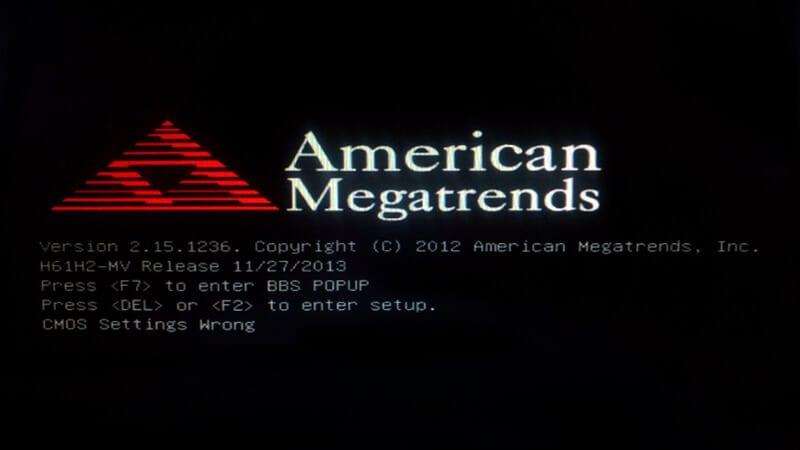
2. Menggunakan tombol panah, arahkan ke menu Exit.
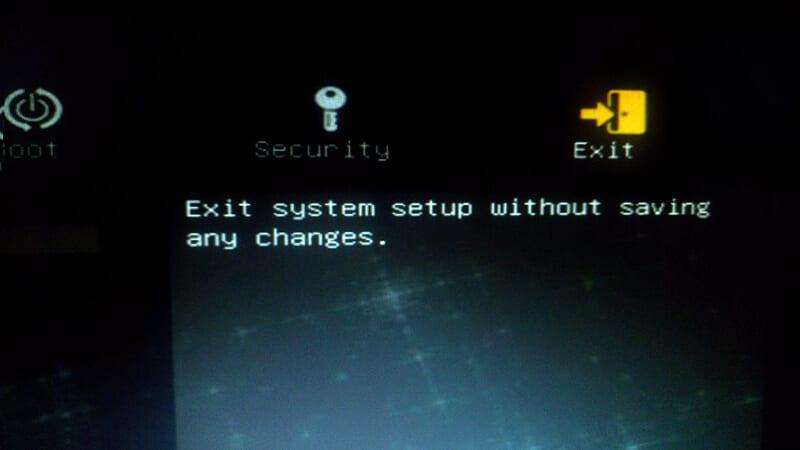
3. Pada menu Save Changes and Reset, tekan tombol Enter di keyboard.
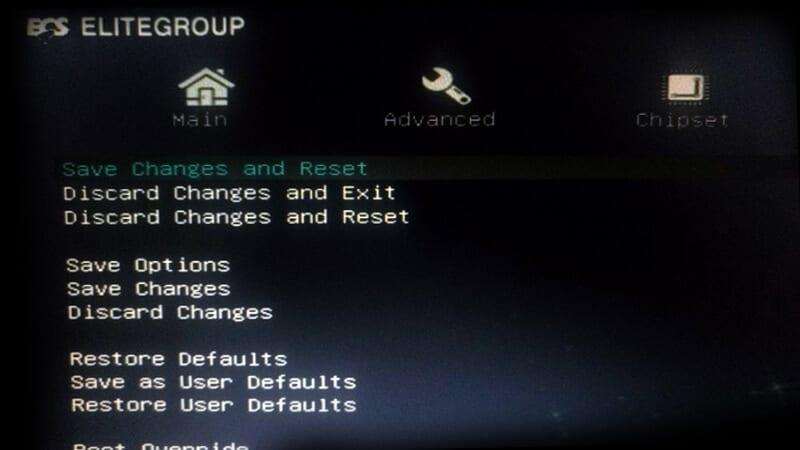
4. Akan muncul konfirmasi seperti ini, arahkan ke Yes lalu tekan tombol Enter.
Jangan khawatir, tindakan ini tidak akan menghapus data atau konfigurasi komputer. Makna “Reset” di sini berarti “Restart” atau menyalakan ulang.
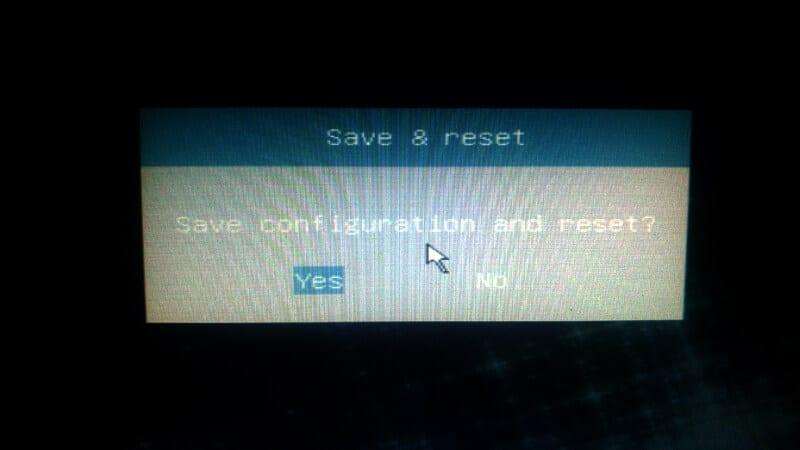
5. Selesai! Kini komputer kamu akan memulai ulang dan kembali berjalan seperti biasa.
Sangat mudah bukan? Jika ditotal, kamu hanya perlu waktu selama 15 detik untuk melakukan ini semua.
Lantas, apa yang menjadi penyebab CMOS Settings Wrong?
Berikut ini saya rangkum berdasarkan pengalaman pribadi dan research di beberapa forum konsultasi masalah komputer.
3 Penyebab CMOS Settings Wrong
#1 Adanya kejadian mati listrik — Pemadaman listrik yang mendadak dapat membuat konfigurasi komputer menjadi “berantakan”. Jika rumah kamu sering mengalami hal ini, sebaiknya gunakan UPS agar komputer tetap bisa dimatikan sebagaimana mestinya meski listrik tiba-tiba padam.
#2 Baterai CMOS habis — Pada komponen motherboard terdapat baterai kecil yang tugasnya menyimpan informasi waktu. Setelah beberapa tahun baterai ini akan habis kapasitasnya dan harus diganti. Kamu bisa menemukan baterai jenis ini seharga Rp 5.000 hingga Rp 20.000.
#3 Versi BIOS sudah kadaluarsa — Ini relatif jarang terjadi, namun tidak menutup kemungkinan. Setiap brand punya versi BIOS masing-masing sehingga cara memperbaharuinya juga berbeda. Jika kamu kurang ahli dalam komputer, sebaiknya gunakan jasa service untuk update BIOS.
Demikian cara memperbaiki CMOS Settings Wrong pada komputer.
Seperti yang sudah saya sebutkan, salah satu penyebab masalah ini adalah kejadian mati listrik mendadak. Bisa jadi dikarenakan komputer kamu memakan daya listrik yang signifikan.
Maka dari itu, ketahui daya watt listrik komputer sehingga tidak menyebabkan listrik down tiba-tiba.




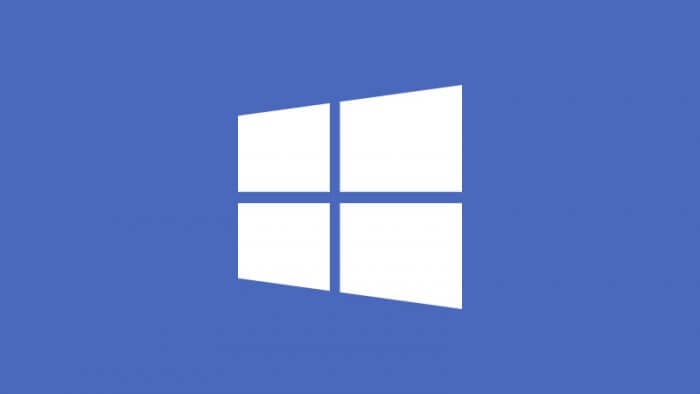

tapi di punya saya itu gak ada bacaan set up bang jadi cuma beberapa bait dan itu penyebab nya apa yah saya colokan keyboard keyboardnya gak nyala tapi koq mouse bisa menyala itu karena apa yah bang